美图秀秀制作签名图教程:照片拆分拼接制作有意境的论坛图签
来源 天极网 发布时间 2011-02-22
3、点击“撤销”按钮返回裁剪前,再次使用“裁剪”功能,勾选“中圆角”和“锁定裁剪尺寸”选项裁剪照片的多个局部。并同样将裁剪得到的局部图片保存备用。
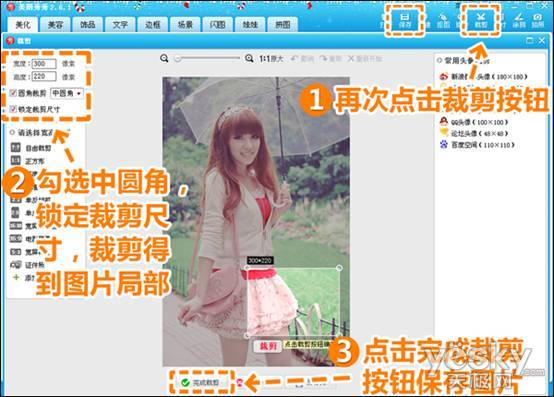
图5
4、然后点击“新建”按钮,新建一张合适大小的白色背景图。
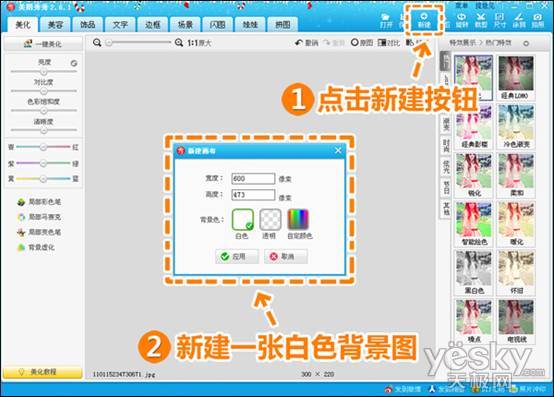
图6
小贴士:设置背景尺寸时,要根据各大论坛规定的签名档图片尺寸来定哦。
5、右键选择“插入一张图片”,将之前裁剪保存的图片一一导入进来,并分别调整每张图片素材的大小和位置。

图7
6、最后进入“文字”菜单下,选择“文字模板”—“忧伤”分类,添加合适的文字素材就大功告成啦!

图8
有时单张照片无法让人一眼记下所有细节,如果这样拆分开,再将整体和局部的巧妙拼接起来,在不影响整体效果的欣赏下,突出了更多细节记忆点,而且这样的形式也赋予了照片更多的意境,作为论坛图签相信能给人留下深刻的印象。喜欢做签名图的朋友不妨一试哦!
| 上一页12 |